2020年全国计算机二级考试ACCESS上机试题及答案(共五套)
- 格式:docx
- 大小:407.81 KB
- 文档页数:38
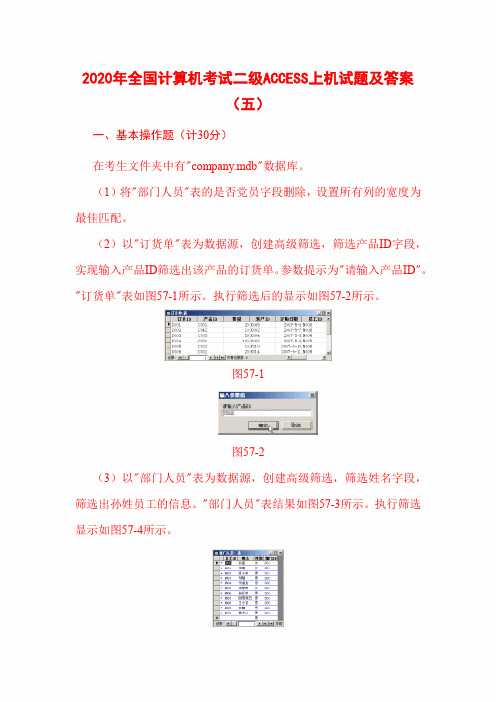
2020年全国计算机考试二级ACCESS上机试题及答案(五)一、基本操作题(计30分)在考生文件夹中有"company.mdb"数据库。
(1)将"部门人员"表的是否党员字段删除,设置所有列的宽度为最佳匹配。
(2)以"订货单"表为数据源,创建高级筛选,筛选产品ID字段,实现输入产品ID筛选出该产品的订货单。
参数提示为"请输入产品ID"。
"订货单"表如图57-1所示。
执行筛选后的显示如图57-2所示。
图57-1图57-2(3)以"部门人员"表为数据源,创建高级筛选,筛选姓名字段,筛选出孙姓员工的信息。
"部门人员"表结果如图57-3所示。
执行筛选显示如图57-4所示。
图57-3图57-4一、基本操作题(1)【操作步骤】打开"company"数据库,单击"表"对象,双击打开"部门人员"表。
在"部门人员"表中选中"是否党员"列,右键单击选择"删除列",在弹出的对话框中单击"是",即可删除表的"是否党员"字段。
在"部门人员"表中分别选中每一列,右键单击选择"列宽",弹出"列宽"对话框。
在"列宽"对话框中单击"最佳匹配"按钮即可,再单击工具栏"保存"按钮,关闭"部门人员"表。
(2)【操作步骤】双击打开"Company"数据库窗口中的"订货单"表。
在"订货单"表的菜单栏中选择"记录"→"筛选"→"高级筛选/排序",弹出"订货单筛选1:筛选"窗口。
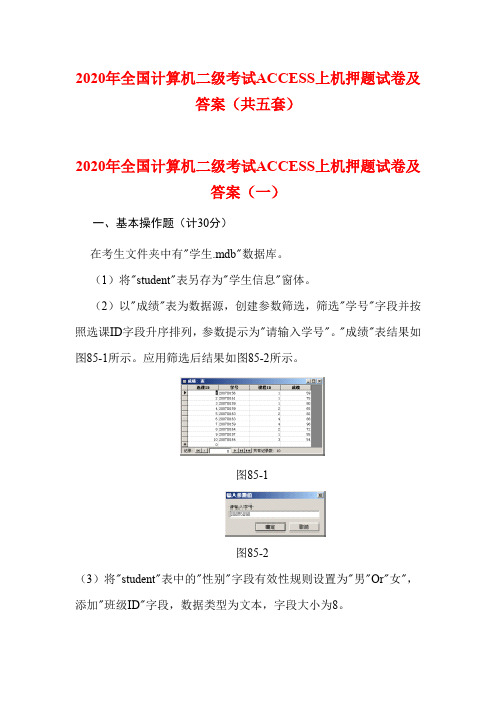
2020年全国计算机二级考试ACCESS上机押题试卷及答案(共五套)2020年全国计算机二级考试ACCESS上机押题试卷及答案(一)一、基本操作题(计30分)在考生文件夹中有"学生.mdb"数据库。
(1)将"student"表另存为"学生信息"窗体。
(2)以"成绩"表为数据源,创建参数筛选,筛选"学号"字段并按照选课ID字段升序排列,参数提示为"请输入学号"。
"成绩"表结果如图85-1所示。
应用筛选后结果如图85-2所示。
图85-1图85-2(3)将"student"表中的"性别"字段有效性规则设置为"男"Or"女",添加"班级ID"字段,数据类型为文本,字段大小为8。
一、基本操作题(1)【操作步骤】在"学生"数据库窗口中,单击"表"对象。
选中"student"表,右键单击选择"另存为",弹出"另存为"对话框。
输入"学生信息"文件名,保存类型选择"窗体",单击"确定"按钮。
(2)【操作步骤】鼠标左键双击打开"成绩"表或者右键单击选择"打开"。
选择主菜单中"记录"→"筛选"→"高级筛选/排序",选择"选课ID"字段,在排序行选择"升序",选择"学号"字段,在准则行输入"[请输入学号]"选择主菜单中"筛选"→"应用筛选/排序",单击工具栏中"保存"按钮,关闭打开的表窗口。
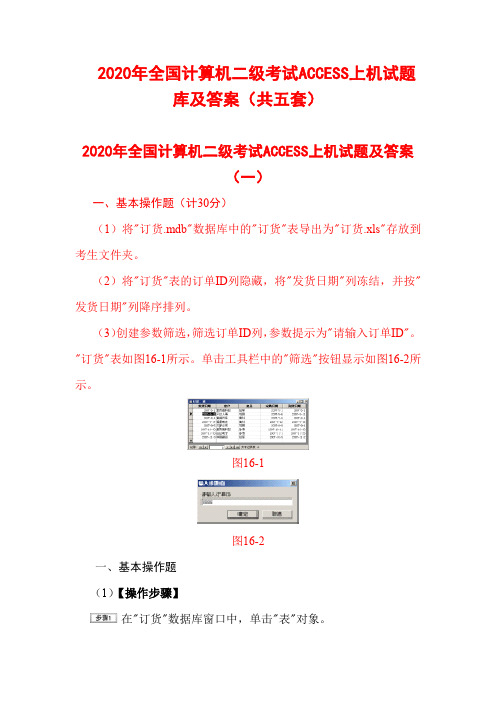
2020年全国计算机二级考试ACCESS上机试题库及答案(共五套)2020年全国计算机二级考试ACCESS上机试题及答案(一)一、基本操作题(计30分)(1)将"订货.mdb"数据库中的"订货"表导出为"订货.xls"存放到考生文件夹。
(2)将"订货"表的订单ID列隐藏,将"发货日期"列冻结,并按"发货日期"列降序排列。
(3)创建参数筛选,筛选订单ID列,参数提示为"请输入订单ID"。
"订货"表如图16-1所示。
单击工具栏中的"筛选"按钮显示如图16-2所示。
图16-1图16-2一、基本操作题(1)【操作步骤】在"订货"数据库窗口中,单击"表"对象。
选中"订货"表,右键单击选择"导出",在弹出的对话框中,"保存类型"选择"Microsoft Excel"。
选择对应的路径,单击"保存"按钮。
(2)【操作步骤】在"订货"数据库窗口中,单击"表"对象。
双击打开"订货"表,选中"订单ID"列,右键单击选择"隐藏列"。
选中"发货日期"列,右键单击选择"冻结"列。
选中"发货日期"列,右键单击选择"降序"。
单击工具栏中"保存"按钮,关闭"订货"表。
(3)【操作步骤】在"订货"数据库窗口中,单击"表"对象。
双击打开"订货"表,选择菜单"记录"→"筛选"→"高级筛选/排序"。

2020年全国计算机考试二级ACCESS上机全真模拟试题及答案(一)一、基本操作题(计30分)(1)新建"招聘信息.mdb"数据库,将考生文件夹中的"个人信息. xls"导入数据库中,第一行包含列标题,将"人员编号"设置为主键,将导入表命名为"个人信息"。
(2)将考生文件夹中的"单位信息.xls"导入到数据库中,第一行包含列标题,将"单位编号"设置为主键,将导入表命名为"单位信息"。
(3)将"单位信息"表的"备注"字段列删除,将"性质"列的"民营",全部修改为"私营企业"。
"单位信息"表如图62-1所示。
图62-1一、基本操作题(1)【操作步骤】启动Access,在弹出的"Microsoft Access"对话框的"新建数据"框中选择"空Access数据库",然后单击"确定"按钮。
在"文件新建数据库"对话框中选择考生文件夹的路径,将文件命名为"招聘信息. mdb",点击"创建"按钮,创建并打开"招聘信息. mdb"数据库。
在"招聘信息"数据库中,单击"表"对象。
单击"新建"按钮,在"新建表"对话框中选择"导入表",单击"确定"。
设置"导入"对话框的"文件类型"为"Microsoft Excel",选择考生文件夹下的"个人信息.xls",单击"导入"按钮,弹出"导入数据表向导"对话框,单击"下一步"按钮。

2020年全国计算机考试二级ACCESS上机全真模拟试题库及答案(共七套)2020年全国计算机考试二级ACCESS上机全真模拟试题及答案(一)一、基本操作题(计30分)在考生文件夹中有"教学信息.mdb"数据库。
(1)按照下列要求创建"系别"表。
表69-1字段名称数据类型字段大小是否主键系别ID 自动编号长整型是名称文本20简介文本100(2)在"系别"表中输入如下数据。
表69-2系别ID名称简介1 经济管理系经济管理2 信息工程系电子、计算机3 机械工程系机械制造4 计算机系计算机、网络(3)设置"系别"表和"教师表"的关系为一对多,实施参照完整性。
一、基本操作题(1)【操作步骤】打开"教学信息"数据库,在"数据库"窗口中单击"表"对象,单击"新建"按钮。
在"新建表"对话框中选择"设计视图",单击"确定"按钮。
在表设计对话框中按照表69-1要求添加"系别ID"、"名称"和"简介"字段,并选择对应的"数据类型",选中"系别ID"字段,右键单击选择"主键",将"系别ID"设置为主键。
添加完以后效果如图69-1所示。
图69-1单击工具栏中的"保存"按钮,弹出"另存为"对话框,输入表名称为"系别",单击"确定"按钮,并关闭表设计视图。
(2)【操作步骤】在"教学信息"数据库窗口中"表"对象下,双击打开"系别"表。
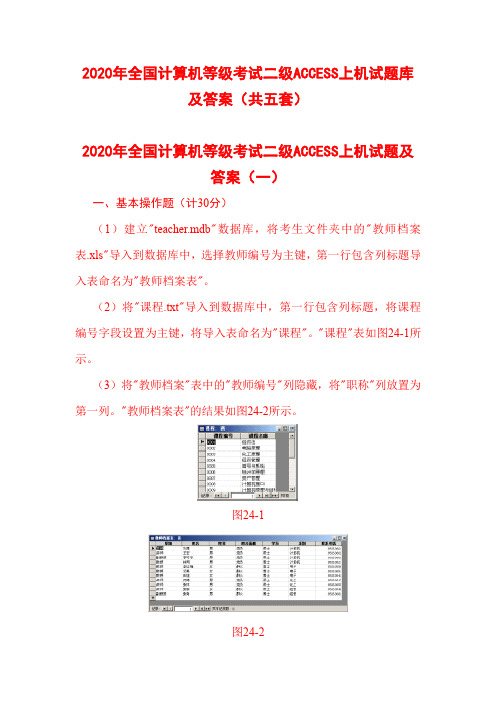
2020年全国计算机等级考试二级ACCESS上机试题库及答案(共五套)2020年全国计算机等级考试二级ACCESS上机试题及答案(一)一、基本操作题(计30分)(1)建立"teacher.mdb"数据库,将考生文件夹中的"教师档案表.xls"导入到数据库中,选择教师编号为主键,第一行包含列标题导入表命名为"教师档案表"。
(2)将"课程.txt"导入到数据库中,第一行包含列标题,将课程编号字段设置为主键,将导入表命名为"课程"。
"课程"表如图24-1所示。
(3)将"教师档案"表中的"教师编号"列隐藏,将"职称"列放置为第一列。
"教师档案表"的结果如图24-2所示。
图24-1图24-2一、基本操作题(1)【操作步骤】启动Access,在弹出的"Microsoft Access"对话框的"新建数据"框中选择"空Access数据库",然后单击"确定"按钮。
在"文件新建数据库"对话框中选择考生文件夹的路径,将文件命名为"teacher",单击"创建"按钮,创建并打开"teacher"数据库。
在"数据库"窗口中单击"表"对象,单击"新建"按钮,在弹出的"新建表"对话框中选择"导入表",单击"确定"按钮打开"导入"对话框。
在"导入"对话框的"查找范围"框中找到要导入文件的位置,在"文件类型"中选择"Microsoft Excel",找到要导入的数据表文件"教师档案表.xls"所在的文件夹,选择"教师档案表"文件,单击"导入"按钮。

2020年全国计算机二级考试ACCESS上机试题及答案(第一套)一、基本操作题(计30分)(1)建立"学生会成员.mdb"数据库,利用表向导生成"学生"表,选择学生ID、名字、地址和主修字段。
(2)添加表6-1中信息到"学生"表中,行高设置为13。
(3)隐藏"学生"表的"学生ID"列,设置所有字段列列宽为最佳匹配。
"学生"表如图6-1所示。
表6-1学习ID名字地址主修1李剑4号楼电子信息2张天7号楼计算机软件3杨梅11号楼经济法4刘玲4号楼经济管理图6-1一、基本操作题(1)【操作步骤】启动Access,在弹出的"Microsoft Access"对话框的"新建数据"框中选择"空Access数据库",然后单击"确定"按钮。
在"文件新建数据库"对话框中选择考生文件夹的路径,将文件命名为"学生会成员",单击"创建"按钮,创建并打开"学生会成员"数据库。
在"学生会成员"数据库窗口中,单击"表"对象。
单击"新建"按钮,在"新建表向导"对话框中选择"表向导",单击"确定"按钮,弹出的"表向导"对话框,选择"商务",示例表中选择"学生",双击示例字段中"学生ID"、"名字"、"地址"和"主修"字段,结果如图6-1所示。
图6-1单击"下一步"按钮,输入表名字"学生",单击"完成"按钮。
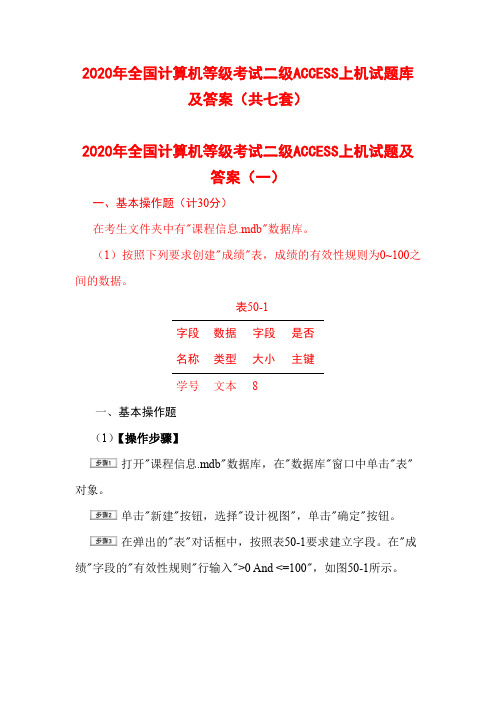
2020年全国计算机等级考试二级ACCESS上机试题库及答案(共七套)2020年全国计算机等级考试二级ACCESS上机试题及答案(一)一、基本操作题(计30分)在考生文件夹中有"课程信息.mdb"数据库。
(1)按照下列要求创建"成绩"表,成绩的有效性规则为0~100之间的数据。
表50-1字段名称数据类型字段大小是否主键学号文本8一、基本操作题(1)【操作步骤】打开"课程信息.mdb"数据库,在"数据库"窗口中单击"表"对象。
单击"新建"按钮,选择"设计视图",单击"确定"按钮。
在弹出的"表"对话框中,按照表50-1要求建立字段。
在"成绩"字段的"有效性规则"行输入">0 And <=100",如图50-1所示。
图50-1二、简单应用题(计40分)在"student.mdb"数据库中有"教师"、"课程"、"授课"、"课程成绩"、"系别"、"班级"和"学生"表。
(1)以"班级"表和"学生"表为数据源,创建参数查询"班级信息",实现创建输入班级ID,显示班级学生信息。
参数提示为"请输入班级ID",如图50-2所示;结果显示班级名称、学号和学生姓名字段。
查询结果如图50-3所示。
图50-2"和"学生姓名"字段,选择"班级ID"字段并取消显示,在"班级ID"字段准则行输入"[请输入班级ID]",如图50-3所示。
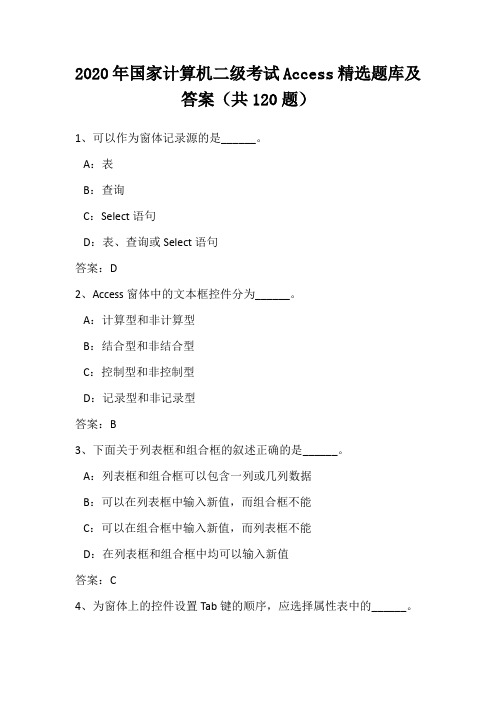
2020年国家计算机二级考试Access精选题库及答案(共120题)1、可以作为窗体记录源的是______。
A:表B:查询C:Select语句D:表、查询或Select语句答案:D2、Access窗体中的文本框控件分为______。
A:计算型和非计算型B:结合型和非结合型C:控制型和非控制型D:记录型和非记录型答案:B3、下面关于列表框和组合框的叙述正确的是______。
A:列表框和组合框可以包含一列或几列数据B:可以在列表框中输入新值,而组合框不能C:可以在组合框中输入新值,而列表框不能D:在列表框和组合框中均可以输入新值答案:C4、为窗体上的控件设置Tab键的顺序,应选择属性表中的______。
A:格式选项卡B:数据选项卡C:事件选项卡D:其他选项卡答案:D5、下列有关选项组的叙述正确的是______。
A:如果选项组结合到某个字段,实际上是组框架内的复选框、选项按钮或切换按钮结合到该字段上的B:选项组中的复选框可选可不选C:使用选项组,只要单击选项组中所需的值,就可以为字段选定数据值D:以上说法都不对答案:C6、"特殊效果"属性值用于设定控件的显示效果,下列不属于"特殊效果"属性值的是______。
A:平面B:凸起C:蚀刻D:透明答案:D7、下列不属于窗口事件的是______。
A:打开B:关闭C:删除D:加载答案:C8、下列不属于窗体的常用格式属性的是______。
A:标题B:滚动条C:分隔线D:记录源答案:D9、窗体有三种视图,分别为"设计视图"、"窗体视图"和"______"。
A:报表视图B:数据表视图C:查询视图D:大纲视图答案:B10、假设已在Access中建立了包含"书名"、"单价"和"数量"三个字段的"tOfg"表,以该表为数据源创建的窗体中,有一个计算订购总金额的文本框,其控件来源为______。
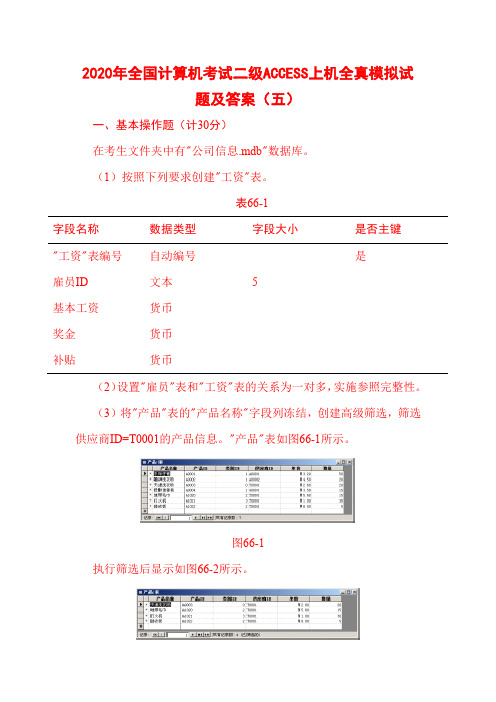
2020年全国计算机考试二级ACCESS上机全真模拟试题及答案(五)一、基本操作题(计30分)在考生文件夹中有"公司信息.mdb"数据库。
(1)按照下列要求创建"工资"表。
表66-1字段名称数据类型字段大小是否主键"工资"表编号自动编号是雇员ID 文本 5基本工资货币奖金货币补贴货币(2)设置"雇员"表和"工资"表的关系为一对多,实施参照完整性。
(3)将"产品"表的"产品名称"字段列冻结,创建高级筛选,筛选供应商ID=T0001的产品信息。
"产品"表如图66-1所示。
图66-1执行筛选后显示如图66-2所示。
图66-2一、基本操作题(1)【操作步骤】打开"公司信息"数据库,在"数据库"窗口中单击"表"对象,单击"新建"按钮。
在"新建表"对话框中选择"设计视图",单击"确定"按钮。
按照表66-1要求添加字段名称,设置字段类型和字段大小,并选中"工资表编号"字段右键单击选择"主键"。
单击工具栏中的"保存"按钮,弹出"另存为"对话框,输入表的名称为"工资",单击"确定"按钮,关闭表设计视图。
(2)【操作步骤】在"数据库"窗口"表"对象下,在主菜单中选择"工具"→"关系",单击工具栏中的"显示表"按钮。
在"显示表"对话框中添加"雇员"表和"工资"表,单击"关闭"按钮,关闭"显示表"对话框。
2020年全国计算机二级考试ACCESS上机试题及答案(共五套)2020年全国计算机二级考试ACCESS上机试题及答案(第一套)一、基本操作题(计30分)(1)建立"学生会成员.mdb"数据库,利用表向导生成"学生"表,选择学生ID、名字、地址和主修字段。
(2)添加表6-1中信息到"学生"表中,行高设置为13。
(3)隐藏"学生"表的"学生ID"列,设置所有字段列列宽为最佳匹配。
"学生"表如图6-1所示。
表6-1学习ID名字地址主修1 李剑4号楼电子信息2张天7号楼计算机软件3杨梅11号楼经济法4刘玲4号楼经济管理图6-1一、基本操作题(1)【操作步骤】启动Access,在弹出的"Microsoft Access"对话框的"新建数据"框中选择"空Access数据库",然后单击"确定"按钮。
在"文件新建数据库"对话框中选择考生文件夹的路径,将文件命名为"学生会成员",单击"创建"按钮,创建并打开"学生会成员"数据库。
在"学生会成员"数据库窗口中,单击"表"对象。
单击"新建"按钮,在"新建表向导"对话框中选择"表向导",单击"确定"按钮,弹出的"表向导"对话框,选择"商务",示例表中选择"学生",双击示例字段中"学生ID"、"名字"、"地址"和"主修"字段,结果如图6-1所示。
图6-1单击"下一步"按钮,输入表名字"学生",单击"完成"按钮。
(2)【操作步骤】在"学生会成员"数据库窗口中,单击"表"对象。
双击"学生"表或右键单击后选择"打开",在对应的字段中输入表6-1要求的数据。
主菜单中,选择"格式"→"行高",在弹出的对话框中,行高输入"13"。
单击"确定"退出对话框。
单击工具栏中"保存"按钮,保存"学生"表。
(3)【操作步骤】在"学生会成员"数据库窗口中,单击"表"对象,双击"学生"表或右键单击后选择"打开"。
选中"学生"表中"学生ID"列,右键单击选择"隐藏列"。
分别选中"主修"、"地址"和"名字"列,右键单击选择"列宽",弹出"列宽"对话框,单击"最佳匹配"按钮。
单击工具栏中"保存"按钮,保存修改的"学生"表。
二、简单应用题(计40分)在"公司.mdb"数据库中有"雇员"、"产品"、"供应商"、"订单"四张表。
(1)以"雇员"表为数据源,创建参数查询"xx",实现通过输入生日范围显示雇员全部信息,参数提示为"起始日期"和"终止日期"如图6-2、图6-3所示。
查询结果如图6-4所示。
图6-2图6-3图6-4(2)以"雇员"、"产品"、"供应商"和"订单"四张表为数据源,建立查询"yy",查询供应商ID=1时候的产品订购情况,结果显示雇员名字、订单ID、产品名称和数量。
查询结果如图6-5所示。
图6-5二、简单应用题(1)【操作步骤】在"公司"数据库中单击"查询"对象。
单击"新建"按钮,选择"设计视图",单击"确定"按钮,添加"雇员"表,然后单击"关闭"按钮,关闭"显示表"对话框。
字段行选择"雇员.*"和"生日"字段,在"生日"对应的准则行输入"Between [起始日期] And [终止日期]",并去掉"显示"行的"√",如图6-2所示。
图6-2单击工具栏"保存"按钮,在弹出的"另存为"对话框中输入查询名字"xx"并单击"确定"按钮。
(2)【操作步骤】在"公司"数据库中单击"查询"对象。
单击"新建"按钮,选择"设计视图",单击"确定"按钮,添加"雇员"、"供应商"、"订单"和"产品"表,然后单击"关闭"按钮,关闭"显示表"对话框。
选择"雇员"表的"名字"、"订单ID"、"产品名称"、"数量"和"供应商ID"字段,在"供应商ID"对应的准则行输入"1",并去掉"显示"行的"√",如图6-3所示。
图6-3单击"保存"按钮,在弹出的"另存为"对话框中输入查询名字"yy"并单击"确定"按钮。
三、综合应用题(计30分)在考生文件夹下有"人事管理系统.mdb"数据库。
(1)在"基本情况"窗体中添加"所属部门"按钮,编写按钮代码实现单击该按钮时弹出对应部门的消息框(要求用Select Case语句实现)。
单击按钮后结果如图6-6所示。
(2)在"基本情况"窗体中添加"工龄"按钮,编写按钮代码实现单击该按钮时弹出人员的工龄(工龄=Date()-调入日期)。
单击按钮结果如图6-7所示。
图6-6三、综合应用题(1)【操作步骤】在"人事管理系统"数据库中单击"窗体"对象。
右键单击"基本情况"窗体,选择"设计视图",从工具箱选择"命令按钮"控件添加到窗体中,出现"命令按钮向导",单击"取消"按钮。
选中按钮,输入按钮文本"所属部门",单击右键选属性在"全部"中输入名称为"所属部门"。
选中按钮,右键单击选择"事件生成器",在弹出的"选择生成器"对话框中选择"代码生成器",单击"确定"按钮,进入VBE环境。
在"Private Sub"和"End Sub"之间添加如下代码,如图6-4所示。
图6-4***********"所属部门"按钮的事件代码***************** Dim Department As IntegerDepartment = Forms![基本情况]![部门ID]Select Case DepartmentCase 1MsgBox "属于研发部", vbInformation, "所属部门"Case 2MsgBox "属于管理部", vbInformation, "所属部门"Case 3MsgBox "属于服务部", vbInformation, "所属部门"End Select****************************************************** 关闭VBE编程环境框,单击工具栏中"保存"按钮。
(2)【操作步骤】在"人事管理系统"数据库中单击"窗体"对象。
右键单击"基本情况"窗体,选择"设计视图",从工具箱选择"命令按钮"控件添加到窗体中,出现"命令按钮向导",单击"取消"按钮。
选中按钮,输入按钮文本"工龄",单击右键选属性,在"全部"中输入名称为"工龄"。
选中按钮,右键单击选择"事件生成器",在弹出的"选择生成器"对话框中选择"代码生成器",单击"确定"按钮,进入VBE环境。
在"Private Sub"和"End Sub"之间添加如下代码:**************"工龄"按钮的事件代码**********Dim D As DateDim Dl As DateD = DateDl = Year(D)MsgBox Year(D) - Year(Forms![基本情况]![调入日期]), vbInformation, "您的工龄(年)"****************************************************** 关闭VBE编程环境框,单击工具栏中"保存"按钮。